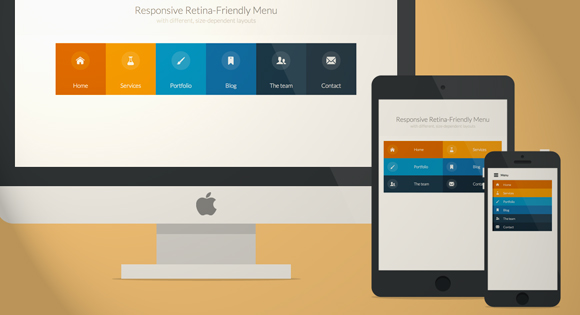Elektronisen tekniikan aikakaudellamme monet ihmiset pitävät e-kirjojen lukemista kätevämpää ja mielenkiintoisempaa. Tällaisten sähköisten asiakirjojen jännityksen antavat kaikenlaiset lisähetket, kuten sivujen kääntämisen vaikutus (kiusaava/houkutteleva kulma). Tietenkään kaikissa kirjoissa ei pitäisi käyttää tällaisia hetkiä, mutta jos sen tavoitteena on kiinnittää lukijan huomio, niin ehkä kannattaa keskittyä siihen?
Kuinka tehdä kirja sivunkääntämistehosteella
Yksi tapa luoda tällainen sivua kääntävä kirja on käyttää sivustoa youblisher.com. Se on sekä ilmainen että erittäin helppokäyttöinen. Siitä tulee sekä nopeasti että kauniisti. Voit tehdä itse luetteloita, kauniita kirjoja ja valikoiman valokuvia onnitteluilla ja paljon muuta, tarvitset vain mielikuvitustasi. Ja tämä onnistuu parhaiten, jos tarkastellaan muiden työtä, uusia ideoita ja käytännön taitoja. Kaikki on aivan kuten Austin Kleonin kirjassa "Steal Like an Artist" (suosittelen sen lukemista, jos et ole vielä lukenut sitä).
Ensimmäinen asia, joka sinun on huolehdittava, on asiakirjan valmistelu (muunna PDF-muotoon, teen tämän verkkosivustolla http://document.online-convert.com/ru/convert-to-pdf).
Toinen vaihe on rekisteröityminen verkkosivustolle www.youblisher.com.
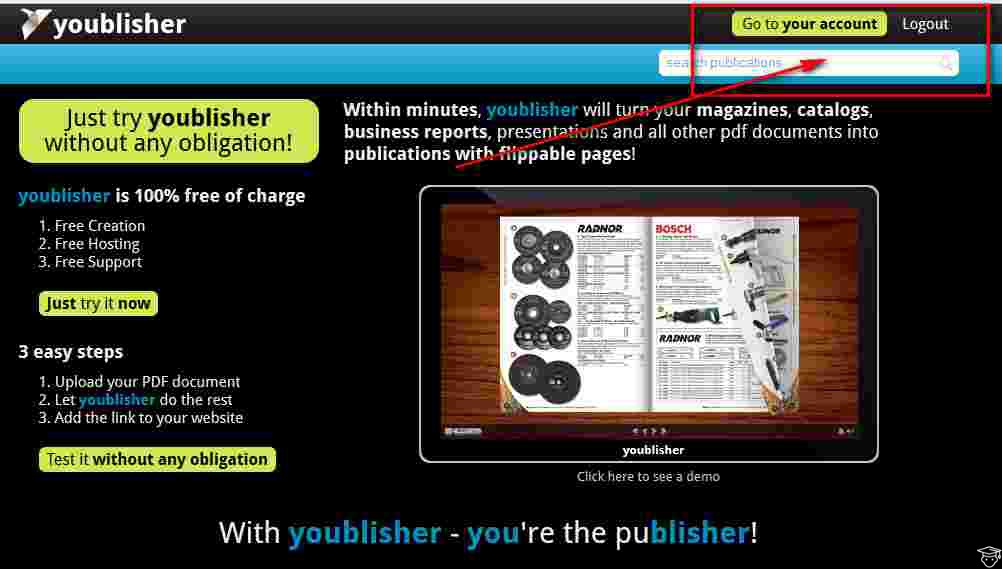
Kolmas vaihe on ladata asiakirja tietokoneeltasi tai linkin kautta (klikkaa "Lisää uusi julkaisu" -painiketta).
![]()
Heti kun asiakirja on ladattu sivustolle, näkyviin tulee asetussivu. Täällä sinun on annettava asiakirjalle nimi (on parempi kirjoittaa se latinaksi, niin linkki näytetään oikein valmiissa muodossaan). Kirjoita sitten asiakirjan kuvaus ja lisää avainsanoja. Kaikki kentät ovat ERITTÄIN TÄRKEÄT. Tässä tilanteessa tämä on SEO-optimoitua tekstiä, ja hakukoneet indeksoivat sen. Voit etsiä sanaa etuliitteellä youblisher ja se näyttää pyynnöstä kaikki asiakirjat, jotka on rekisteröity valitun aiheen avainsanoilla. Napsauta sen jälkeen "Valmis" -painiketta.
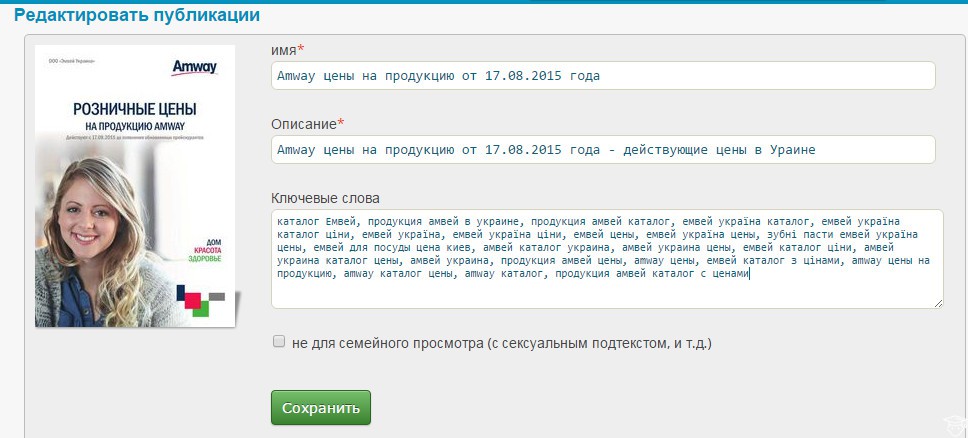
Kirjan muokkaaminen sivun käännöstehosteella
Voit aina palata valmiin asiakirjan muokkaamiseen napsauttamalla "Muokkaa"-painiketta. Älä unohda tallentaa tekemäsi muutokset napsauttamalla "Tallenna" -painiketta.
On toinen painike, joka tulee näkyviin, kun kirja on valmis - "Muokkaa". Täällä voit määrittää, mihin suuntaan sivut kääntyvät, vasemmalta oikealle tai päinvastoin. Ilmoita sitten, voidaanko valmis kirja ladata, ja aseta myös tausta valmiille kirjalle. Tallennamme kaikki muutokset!
Valmiissa muodossaan sivusto antaa meille useita linkkejä. Sinun on luettava huolellisesti, mikä linkki on lisätty minne.
Neljäs on sama kuin kolmas, vain koko on hieman suurempi, 200x300.


Haluan myös näyttää yhden teoksen, johon törmäsin vahingossa Internetissä etsiessäni sanaa etuliitteellä youblisher. Pidin tästä työstä todella ja halusin antaa esimerkkinä, mitä lahjoja voit antaa perheellesi ja ystävillesi. Se on mukavaa, nopeaa ja ilmaista.
Tässä on kirja, jolla on kaunis sivun käännösvaikutelma! Kaikki kyseisellä sivustolla luomasi kirjat tallennetaan tänne. Käytä tätä sivustoa mainostaaksesi Brändiäsi.
Löydät sivultani, mitä toimintoja kuvilla voi tehdä.
Kirjan luominen sivujen kääntämisen vaikutuksella on erittäin jännittävä luova prosessi, joka kiehtoo paitsi omaperäisyydellään myös yksinkertaisuudellaan. Voit luoda tämän tehosteen eri tavoilla käyttämällä erilaisia koodeja.
Tässä artikkelissa tarkastellaan yksinkertaisinta ja tehokkainta tapaa luoda kirja käännettävällä tehosteella.
Käytämme tähän ilmaista Youblisher-resurssia 
On huomattava, että kirjan muuntaminen kääntötehosteella on mahdollista vain PDF-muodossa. Siksi, kun luot asiakirjan PowerPointissa, sinun on tallennettava se tietokoneellesi PDF-muodossa. Se näyttää tältä:
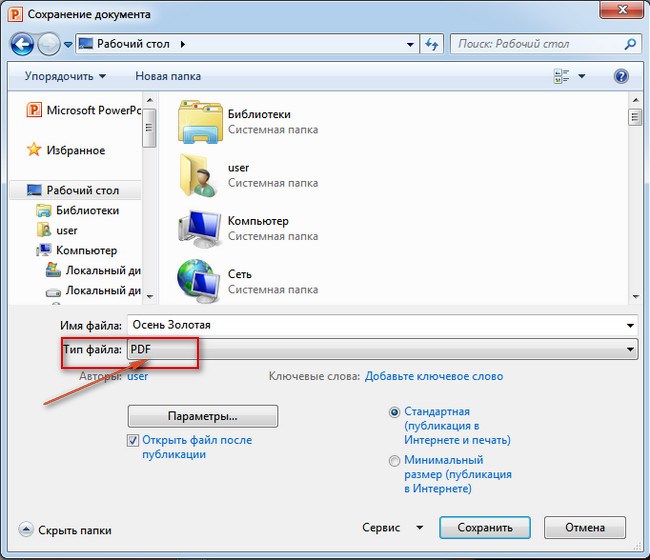
Kun siirryt ilmaiseen Youblisher-resurssiin, sinun on rekisteröidyttävä siihen.
Voit tehdä tämän napsauttamalla "Luo ilmainen tili" -painiketta. 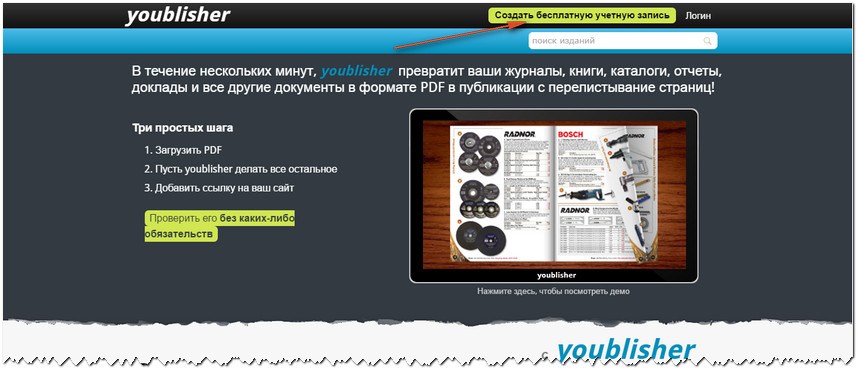
Rekisteröinnin jälkeen sinut ohjataan sivulle, jolla siirryt "Lisää uusi julkaisu" -välilehteen.
Näyttöön tulee sivu, jolla sinulle tarjotaan 2 vaihtoehtoa uuden julkaisun lisäämiseen.
Ensimmäinen vaihtoehto on ladata tiedosto tietokoneeltasi.
Toinen vaihtoehto on ladata tiedosto Internetistä.
Käytetään ensimmäistä vaihtoehtoa ja klikataan "Valitse tiedostot" -painiketta, jonka jälkeen tietokoneellesi avautuu valintaikkuna, josta valitset haluamasi PDF-tiedoston.
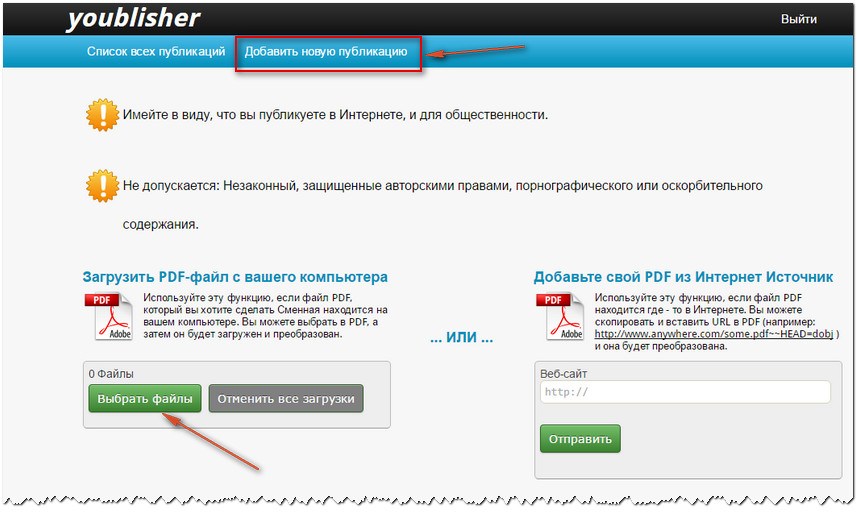
Tiedoston lataamisen jälkeen avautuu julkaisun kuvaussivu, jossa täytät kaikki määritetyt kentät optimoidaksesi kirjasi. Siten sitä mainostetaan Internetissä. Kun napsautat "Tallenna" -painiketta, kirja muunnetaan kääntötehosteella.

Tämä kestää jonkin aikaa, minkä jälkeen näkyviin tulee 4 koodia sisältävää ikkunaa.
Ensimmäisessä ikkunassa on linkki kirjaasi sen julkaisemista varten sosiaalisissa verkostoissa tai vain jaa ystävien ja tuttavien kanssa.
Toisessa ikkunassa - sama linkki, vain teksti. Se voidaan lisätä artikkelin tekstiin.
Kolmannessa on linkki kirjaan, jonka koko on 90 x 90 pikseliä. Voit lisätä sen tekstiin paikkaan, johon aiot sijoittaa kirjasi.
Neljännessä on sama linkki, vain kirjan koko on 200 x 300 pikseliä.
Hienoa on, että kaikki luomasi kirjat, joissa on kääntötehoste, tallennetaan tilillesi tähän resurssiin.
Rakastan todella syksyä. Tämä on minulle ihanin aika vuodesta. Tältä näyttää kirjani tästä vuoden kultaisesta ajasta
 Näin voit helposti luoda omia ainutlaatuisia kirjoja mistä tahansa aiheesta.
Näin voit helposti luoda omia ainutlaatuisia kirjoja mistä tahansa aiheesta.
Ja ne näyttävät aina alkuperäisiltä, mikä edistää tuotemerkkiäsi Internetissä.
Onnea ja menestystä sinulle!
Mielenkiintoinen parannus hyperteksti-PDF-dokumenttiin olisi lisätä siihen sivunkäännöstehoste. Lisäksi voit integroida multimediaelementtejä dokumenttiin: lisätä kuvia, lisätä ääntä ja videota.
Missä ja mihin tällainen lelu - multimediadokumentti - voi olla hyödyllinen? Luultavasti ensinnäkin esityksiä luotaessa. Alkuperäiset lisätehosteet koristavat diaesitystä ja lisäävät tietoa materiaaleihin. Ainutlaatuinen lahja tai arkisto on valokuva-albumi, jossa on lehtiä, musiikkia ja äänikommentteja. Myös tällaisia multimedian houkuttelevia 3D-dokumentteja ja kirjoja käytetään koulutusresursseina parantamaan oppimista.
Kokeillaanpa työkaluja näiden upeiden tietotuotteiden rakentamiseen.
Suosittu työpöytäsovellus on Flip Builder. Lataa tämä konstruktori pdf-dokumenttien selaamista varten kehittäjän viralliselta verkkosivustolta. Avaaminen kotisivu osoite: flipbuilder.com ja napsauttamalla Venäjän federaation lippua venäläistämme sen. Napsauta "Lisätietoja" -painiketta, siirry lataussivulle ja napsauta "Lataa" aloittaaksesi latausprosessin. Kun lataus on valmis, pura zip-arkisto ja suorita asennustiedosto: flip-pdf-pro.exe
Käymme läpi ohjatun asennustoiminnon vaiheet ja napsauta viimeisessä ikkunassa "Kokeile" -painiketta. Tämän jälkeen sovellusliittymä avautuu ja alamme työskennellä.
Napsauta vihreää "Luo uusi" -painiketta. Näkyviin tulee "Import PDF" -ikkuna, jossa "View"-painikkeella avaa Explorer ja valitse muunnettavaksi valmisteltu PDF-tiedosto tietokoneellesi. Napsauta sitten "Tuo nyt" -painiketta:
Hetken kuluttua asiakirja avautuu sovelluksessa ja on valmis selattavaksi. Nyt voit aloittaa muokkaamisen ja lisätä siihen lisäelementtejä.
Ensin harjoitellaan mallipohjien käyttöä dokumentin suunnittelussa. Mallit, kuten niille olevissa kommenteissa mainittiin, eivät eroa vain ulkomuoto, mutta myös toimintoja:
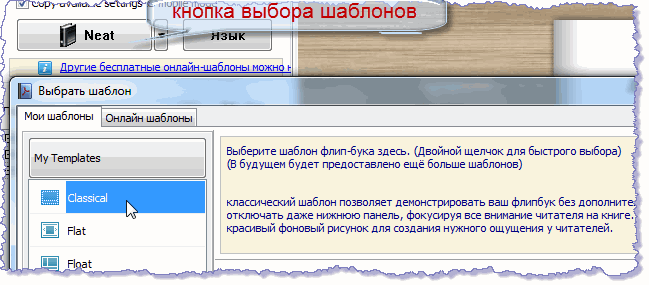
Kun olet valinnut sopivan mallin, laajenna sen asetusvalikko. Muuttamalla luettelon elementtien arvoja voit säätää paneelien näyttötiloja, ohjauspainikkeita ja paljon muuta:
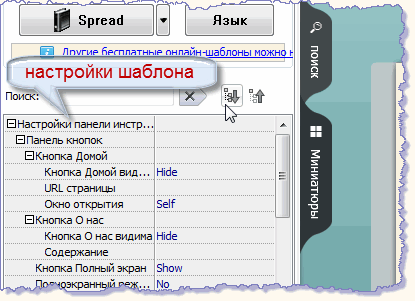
Malli on valmis ja siirrytään muokkausosaan.
Seuraavaksi, esimerkkinä, näytän yksityiskohtaisesti, kuinka tein multimediaesitteen - lyhyen historiallisen retken ympäri kotimaatani. Kirjoitti kirjan Almatysta. Kirjoitti sen tietysti, se sanotaan äänekkäästi. Olen kopioinut eri lähteistä kuvauksia tärkeistä, mielestäni kaupungin historian tapahtumista. Olen muokannut niitä tarpeen mukaan ja järjestänyt ne kronologiseen järjestykseen. Kuvittelin sisällön sopivilla kuvilla. Tein kaikki nämä toiminnot Wordissa. Sen jälkeen numeroin sivut kolmannesta alkaen ja loin interaktiivisen sisällysluettelon, kuten on kuvattu oppitunnissa: hyperlinkki Wordissa. Sitten tallensin asiakirjan Wordista PDF-muotoon.
Kopiointia varten valmistelin aiemmin jokaiselle sivulle äänitiedostoja mp3-muodossa - yhdistin tekstiraitoja taustaraitoihin. Miksausin äänen Audacity-sovelluksella. ladata uusin versio Ohjelmaa voi käyttää kehittäjien virallisilla verkkosivuilla osoitteessa: http://www.audacityteam.org
Kytkemällä kuulokemikrofonin voit tallentaa ääntä suoraan mikrofonista editoriin - luoda ääniraidan tai tuoda valmiita äänitiedostoja. Helppo oppia, intuitiivinen ohjelma, jossa jokaisella työkalulla on työkaluvihje. Valitse asennuksen aikana venäjän kieli. Viemme valmiin ääniprojektin ja tallennamme sen mp3-tiedostoon.
Palataan Flip PDF Professional -suunnittelijaan.
Laajenna luettelo tämän ohjelman kääntösivueditorissa Lisää-painikkeella lisäelementtejä ja valitse "Lisää äänisoitin" -osio: 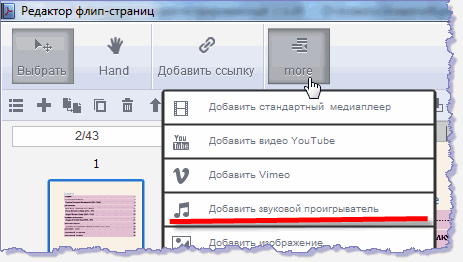
"Äänityyppi" -ikkuna tulee näkyviin - soittimen tyyppi, jossa valitsemme soittimen tyypin ja asetamme sen sitten avaa sivu asiakirja:

Napsauta nyt editoriikkunan oikeassa kolmanneksessa "Valitse äänet" -painiketta, siirry Exploreriin, etsi tietokoneelta aiemmin tälle sivulle valmisteltu äänitiedosto ja avaa se:
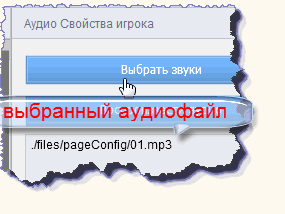
Tässä osiossa määritämme soittimen toimintatilat. Asetin toiston käynnistymään, kun napsautat soitinta, jotta lukijalla on mahdollisuus valita: lukea itse vai kuunnella. Ja päätin sammuttaa äänen poistuessani sivulta:
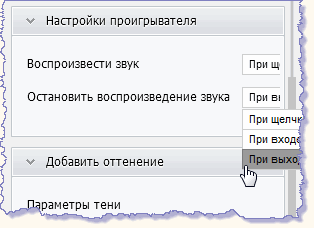
Voit myös muokata soittimen kantta tässä ikkunassa.
Siten asennamme soittimet vastaavilla äänitiedostoilla kaikille selostukseen valituille asiakirjasivuille. Kun muokkaus on valmis, tallenna muutokset "Tallenna ja poistu" -painikkeella, joka sijaitsee oikeassa yläkulmassa.
Jos haluat julkaista valmiin multimediadokumentin, avaa ehdotettujen muotojen luettelo "Muunna"-painikkeella ja valitse sopiva muoto:
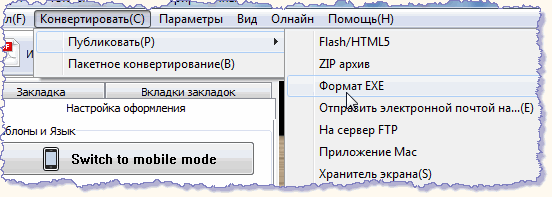
Voit ladata arkiston ja katsoa interaktiivisen esitteen tässä muodossa linkin kautta: .
Flip builder -kehittäjät käyttivät vesileimaa kannustimena tuotteensa ostamiseen. Tällainen merkintä asiakirjan jokaisen sivun keskellä tekee siitä sopimattoman näytettäväksi tai levitettäväksi:
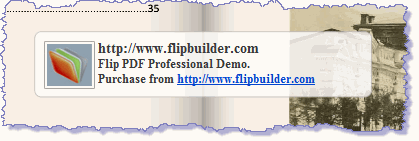
Mutta toisaalta tämän suunnittelijan demosovelluksessa ei ole rajoituksia dokumentin kokoon, toisin kuin esimerkiksi vastaavassa ohjelmassa FlippingBook, jossa kokeiluversioon ladataan vain kymmenen sivua.
Tämä lyhyt katsaus näyttää esimerkin yksinkertaisen multimediadokumentin luomisesta navigointi- ja äänisäestyksellä. Muiden muokkausominaisuuksien avulla voit luoda suunnittelijassa entistä mielenkiintoisempia ja vaikuttavampia projekteja.
Löysin äskettäin Internetistä upean ohjelman. valokuva-albumien luomiseen. Eikä vain valokuva-albumit, vaan Flash-albumit, jossa on Tällainen albumi voidaan lähettää Youtubessa muodossa swf ja verkkosivustollasi, kuten html-sivu, voit luoda siitä tiedoston - exe jne... Mitä voin sanoa, katso mitä tein vain 20 minuutissa!
Klikkaa kuvaa nähdäksesi:

Käännä albumi- ohjelma, joka muuttaa tavalliset valokuvat upeiksi flash-albumit+ sivun kääntävä vaikutus! Nyt voit luoda upeita online-valokuva-albumeja valokuviesi ja kuviesi kokoelmasta.
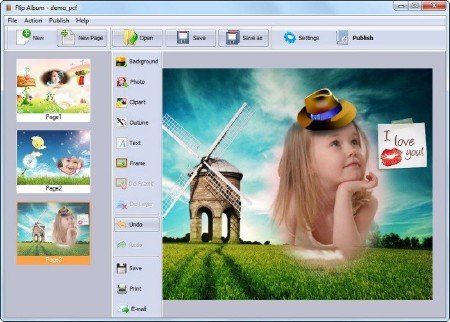
Koska ohjelma perustuu know-Rushiin, esitän pienen toimintaoppaan:
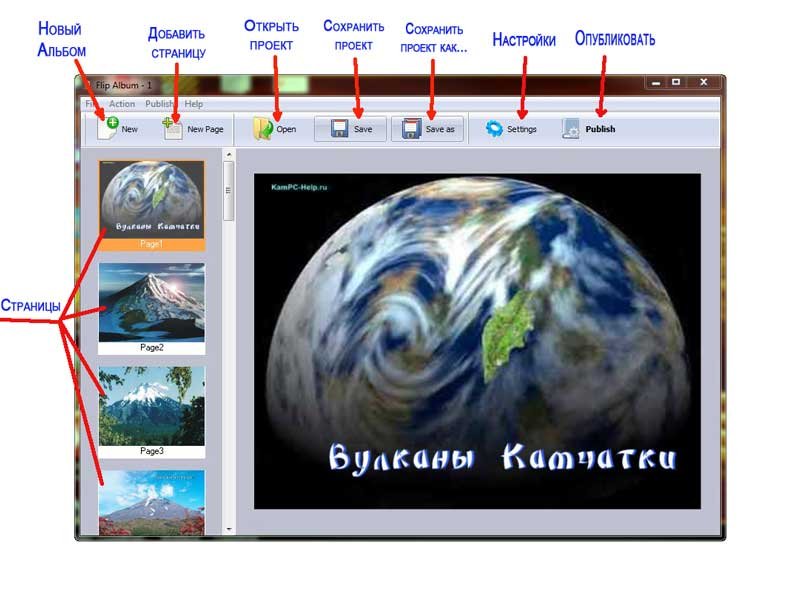
1. Napsauta ohjelman käynnistämisen jälkeen "Tausta"(tausta), valitse "Valitse taustasta..."- jos käytämme ohjelman sisäänrakennettua taustaa.
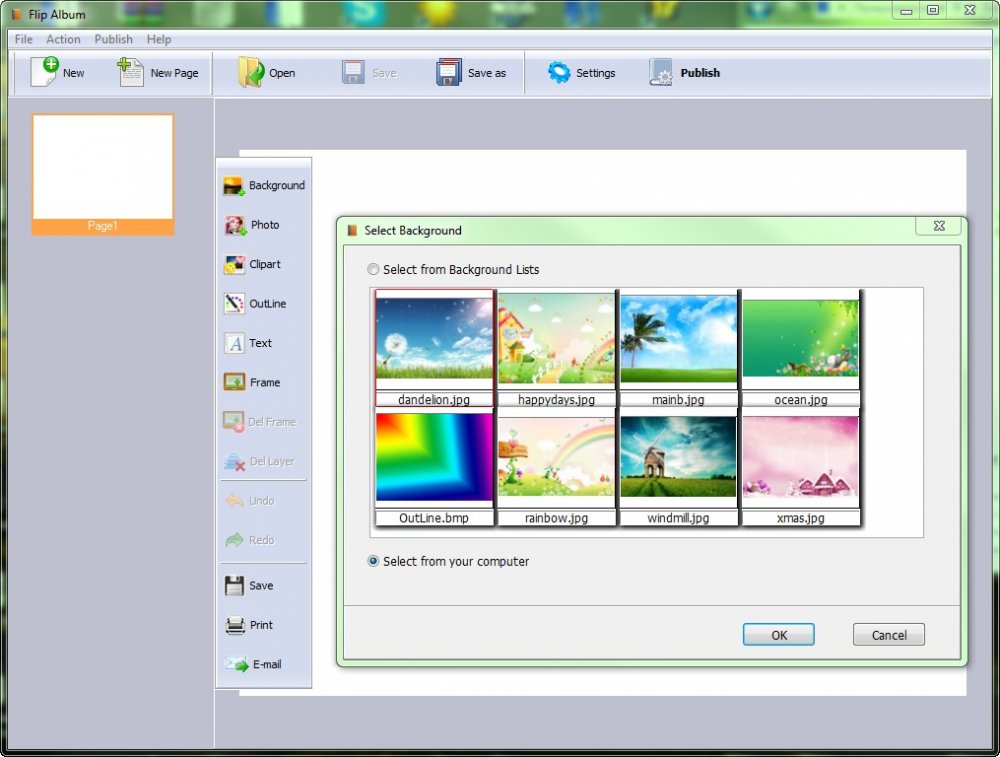
Jos sinulla on oma taustasi, valitse "Valitse tietokoneeltasi".Ja lisää valokuvasi.

2. Klikkaus "Kuva" ja lisää tarvitsemamme valokuva. Sitä voidaan venyttää, pienentää ja pyörittää.
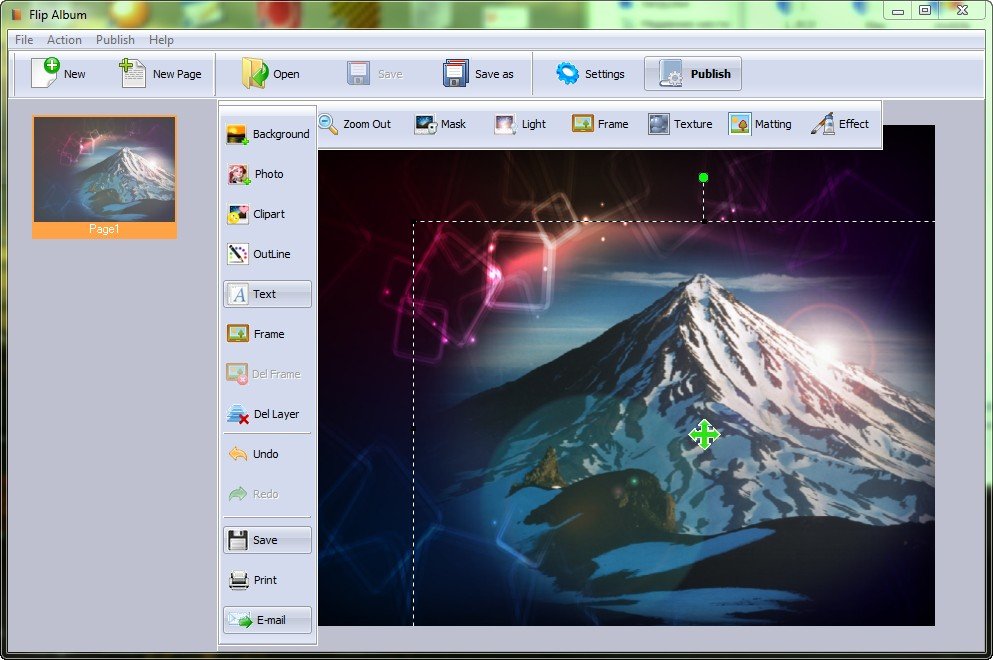
3. Painamalla "Naamio" valitse jokin kehystehosteista.
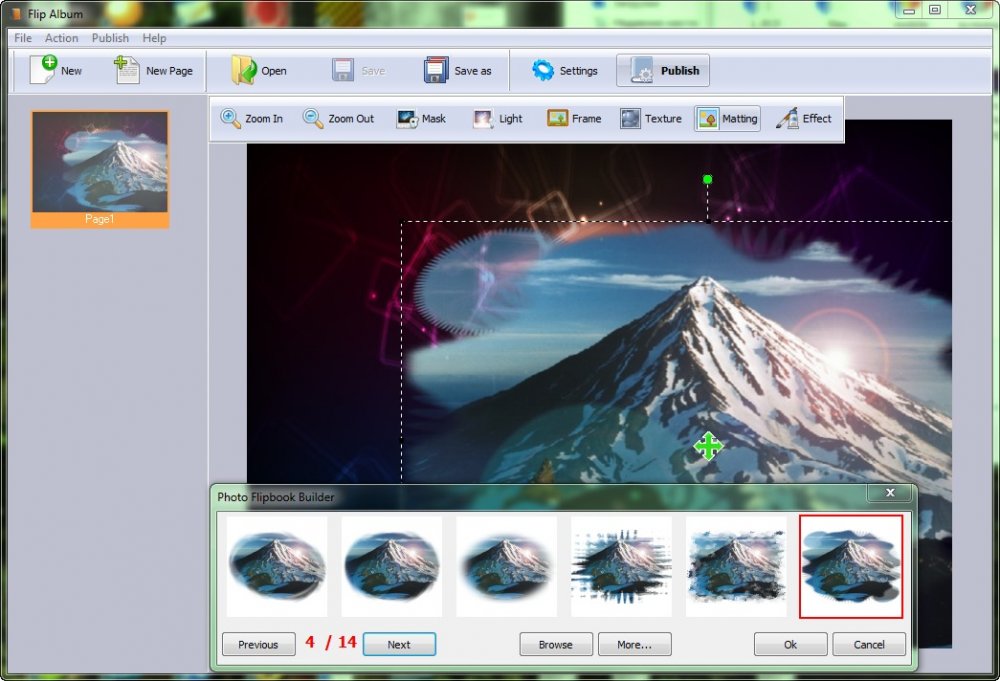
4. Klikkaamalla "Teksti" voit lisätä kuvaan kuvatekstin valitsemalla valintaruudun "Varjo" lisää varjo tekstiin
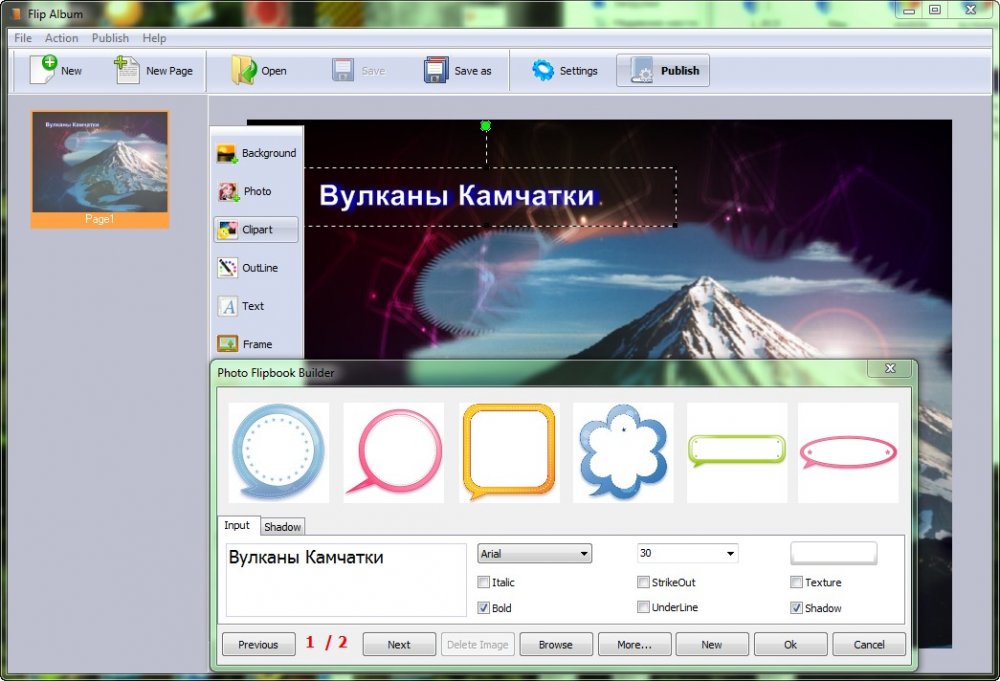
Saamme ensimmäisen valmiin sivun.
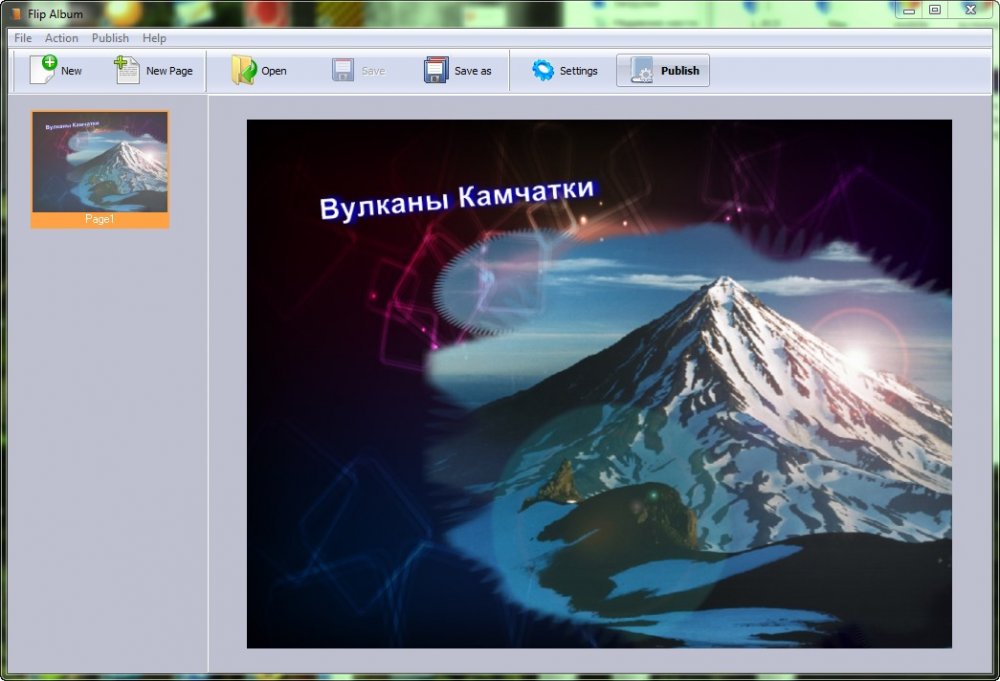
5. Samalla tavalla lisäämme niin monta sivua kuin tarvitsemme. Napsauta seuraavaksi "Julkaista"
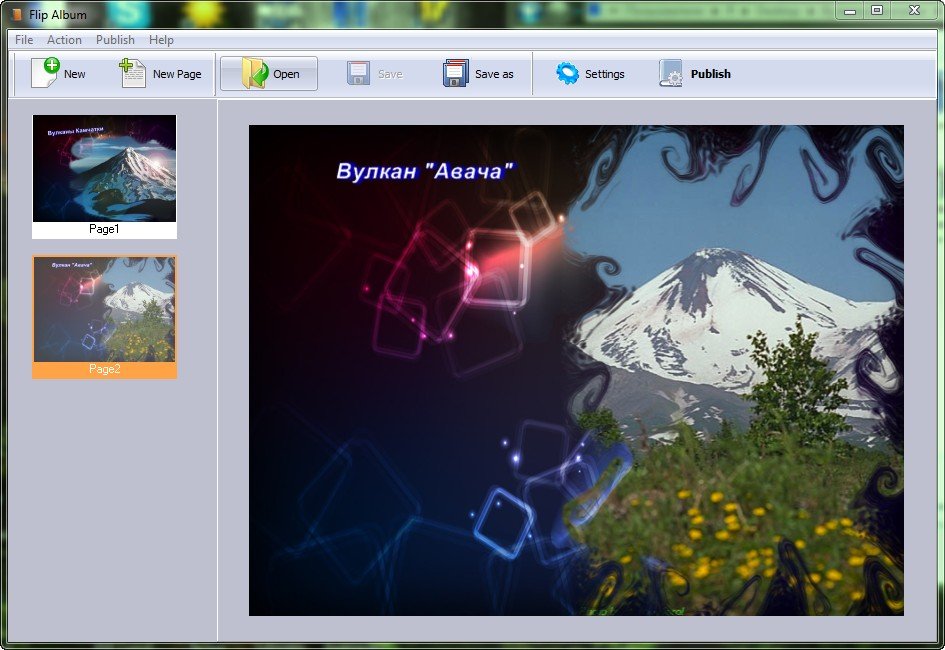
6. Pääsemme uuteen ikkunaan, valitse asetuksista malli "Mallit" -tekstin alla (Vaihtoehdot) voit muuttaa kuvien laatua jne. Napsauta seuraavaksi "Muunna käännettäväksi kirjaksi"

7. Valitse muunnosikkunassa esimerkiksi tulostustiedostomuoto EXE. Valitse tallennuskansio, tiedoston nimi ja napsauta "Muuntaa"
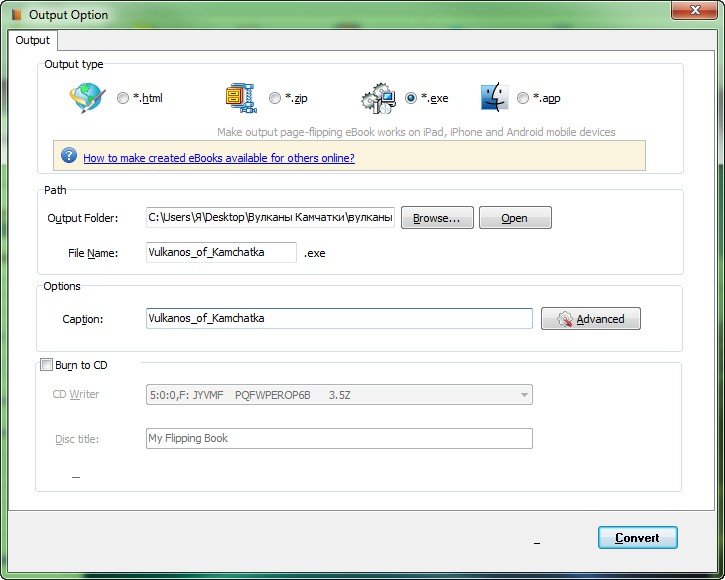
Siinä se periaatteessa...
Kehittäjä: Käännä PDF-studio
Alusta: Windows XP/ Vista/7
Käyttöliittymän kieli: Englanti
Tiedoston koko: 17,05 Mt
Сodrops on eniten paras blogi web-suunnittelussa. Sieltä löydät aina paljon luovimpia asioita web-suunnittelijalle. Valtava plussa on, että he myös kertovat kuinka liittää tai luoda tämä tai tuo tehoste. Se on erittäin suosittu ulkomailla, mutta jostain syystä ei niinkään venäläisessä Internetissä. Yleisesti ottaen erittäin hyödyllinen sivusto suunnittelijalle, sieltä voi saada paljon inspiraatiota ja oppia paljon, sillä siellä on todella edistyksellisiä CSS-tunteja.
Tänään haluan esitellä sinulle 15 siistiä oppituntia tältä upealta sivustolta. Kaikki "sirut" ovat täysin ilmaisia ja voit ladata ne helposti. No, katsotaanpa nyt tarkemmin.
Saatat olla kiinnostunut myös tästä:
Dynaaminen ruudukko kauniilla animaatioilla
Tämä on erinomainen ratkaisu lohkojen järjestämiseen sivustolla, ja tätä ruudukkoa voidaan käyttää helposti myös kuvien luomiseen. Tämä ruudukko on tehty puhtaalla CSS:llä.
Kuinka tehdä upeita kuvahover-tehosteita CSS: llä
Tämä opetusohjelma näyttää, kuinka voit luoda superhover-tehosteita kuvaan. Esimerkki sisältää peräti 7 täysin erilaista esimerkkiä sekä ohjeita tämän ihmeen tekemiseen CSS:n avulla.
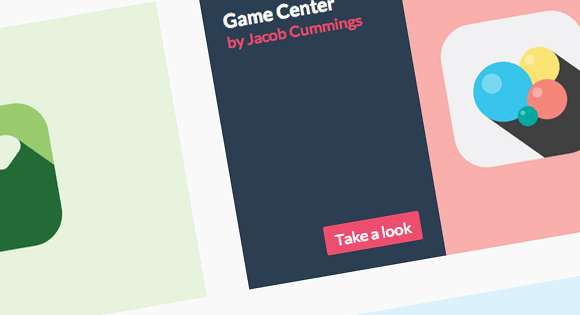
Upeat painikkeet kauniilla CSS-efekteillä
Paljon esimerkkejä CSS-painikkeista upeilla hover-tehosteilla. Näitä painikkeita voidaan mukauttaa makusi mukaan.

Kuinka tehdä piano
Erinomainen oppitunti, joka kertoo kuinka tehdä todellinen sähköinen piano verkkosivustollesi.
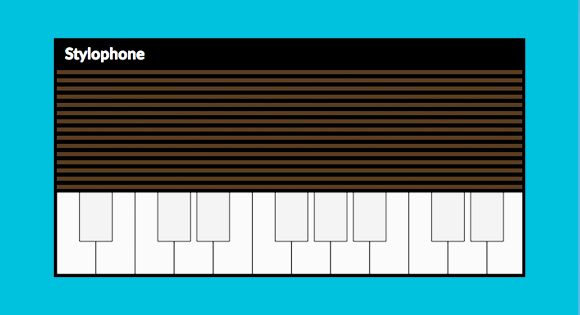
Kaunis hover-tehoste kuvakkeille
Tässä opetusohjelmassa on 9 esimerkkiä erilaisia tyylejä Kun viet hiiren kuvakkeiden päälle, kaikki näyttää erittäin tyylikkäältä ja modernilta. Voit esimerkiksi käyttää näitä tehosteita vapaasti sosiaalisten kirjanmerkkien kuvakkeissa verkkosivustollasi.
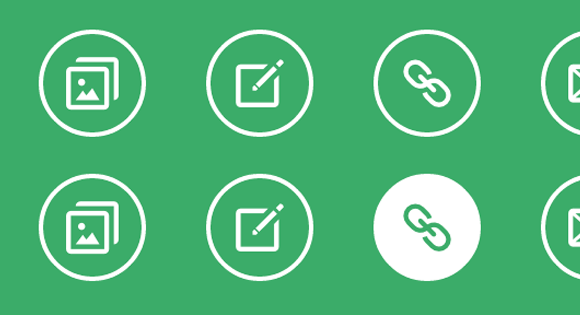
Tehokas kääntö lohkolle
Täältä opit, kuinka se tehdään käyttämällä CSS:ää tehokas kääntö lohkolle. On myös 5 täysin erilaista esimerkkiä.
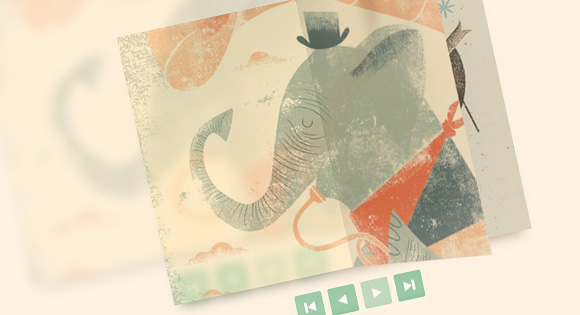
Hienoja esimerkkejä CSS-animaatioiden käytöstä
Tässä on 4 esimerkkiä, jotka osoittavat yksityiskohtaisesti, mihin CSS-animaatio pystyy.
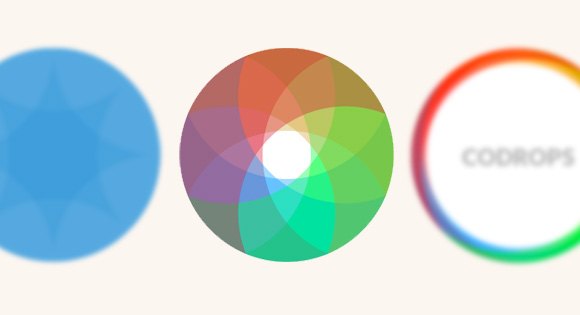
Epätavallinen hakulomake
Esimerkiksi en ole koskaan ennen nähnyt tällaista, esimerkiksi haluat syödä ravintolassa, joten haet haluamaasi ravintolaa Googlesta, kirjoitat haluamasi paikan hakukenttään. Katso nyt, kuinka tämä voidaan toteuttaa paljon luovemmin ja kätevämmin.

Kuinka näyttää erilaisia kuvia eri laitteille
Täällä opit toteuttamaan erilaisten kuvien näyttämisen sen mukaan, millä laitteella resurssiasi tarkastellaan.
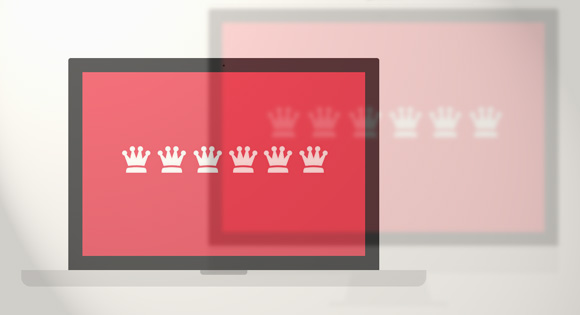
Mukautuvan valikon tekeminen Retina-näyttöjen tuella
Erinomainen oppitunti, jossa opit tekemään kauniin ja reagoivan valikon CSS:n avulla Retina-näyttöjen tuella.